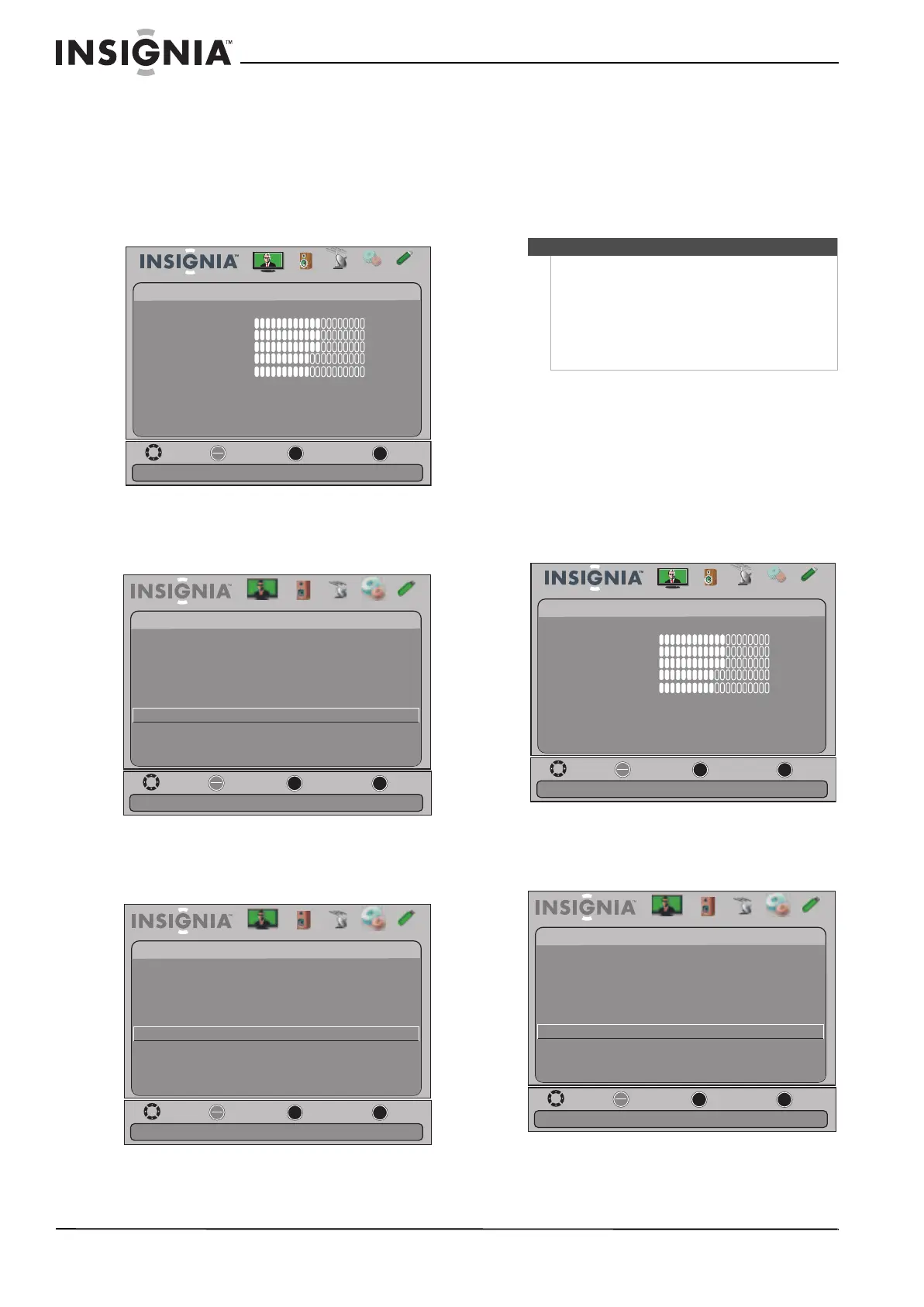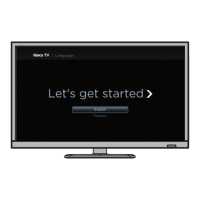56
NS-15E720A12/NS-19E720A12/NS-22E730A12/NS-24E730A12 Téléviseur à écran ACL à DEL de
www.insigniaproducts.com
Affichage d'une liste des périphériques
compatibles avec INlink (HDMI CEC)
Il est possible d'afficher une liste des périphériques
HDMI CEC qui sont connectés au téléviseur.
Pour afficher la liste des périphériques
compatibles avec INlink (HDMI CEC) :
1 Appuyer sur MENU. Le menu d’écran s’affiche.
2 Appuyer sur
W ou X pour mettre en surbrillance
Settings (Configuration), puis sur T ou ENTER
(Entrée). Le menu Settings s’affiche.
3 Appuyer sur
S ou T pour mettre en surbrillance
INlink, puis sur ENTER (Entrée). Le menu
Settings-INlink s’affiche.
4 Appuyer sur
S ou T pour mettre en surbrillance
INlink Device Lists (Listes des périphériques
INlink), puis sur ENTER (Entrée). La liste des
périphériques compatibles avec la norme HDMI
CEC qui sont connectés s’affiche.
5 Appuyer sur MENU pour revenir au menu
précédent ou sur EXIT (Quitter) pour fermer le
menu.
Réveil des périphériques compatibles avec
INlink (HDMI CEC)
Lorsqu'un périphérique compatible avec INlink qui
est connecté est en mode attente, utiliser l'option
Connect (Connecter) pour réveiller (allumer) le
périphérique.
Pour réveiller des périphériques compatibles
avec INlink :
1 Appuyer sur MENU. Le menu d’écran s’affiche.
2 Appuyer sur
W ou X pour mettre en surbrillance
Settings (Configuration), puis sur T ou ENTER
(Entrée). Le menu Settings s’affiche.
Move
OK
ENTER
ME NU
EXIT
Exit
Previous
Select
Adjust settings to affect picture quality
Picture Audio
Channels Settings USB
Picture
Mode
Brightness
Contrast
Color
Tint
Custom
60
Sharpness
Advanced Video
Reset Picture Settings
60
60
0
50
Move
OK
ENTER
ME NU
EXIT
Exit
Previous
Selec t
Allow the TV to automatically control CEC devices connected to
Picture Channels Settings
USB
Settings
Parental Controls
Closed Caption
Time
Menu Settings
Auto Input Sensing O
Input Labels
INlink
Audio
Computer Settings
System Info
Reset to Default
the TV via HDMI
Move
OK
ENTER
ME NU
EXIT
Exit
Previous
Select
Picture Channels Settings
USB
Settings -INlink
INlink Control
Audio
Device Auto Power O
TV Auto Power On
On
On
On
Go to device list to register new devices or remove devices from
Audio Receiver
INlink Device Lists
Connect
Root Menu
On
the list
Remarques
Il est nécessaire d'utiliser les câbles HDMI pour
connecter les périphériques compatibles avec la
norme HDMI CEC au téléviseur.
La fonction HDMI CEC du périphérique connecté doit
être activée.
Si un périphérique qui est connecté n’est pas
compatible avec la norme HDMI CEC, l’option INlink
Control (Commande INlink) ne fonctionne pas.
Move
OK
ENTER
ME NU
EXIT
Exit
Previous
Select
Adjust settings to affect picture quality
Picture Audio
Channels Settings USB
Picture
Mode
Brightness
Contrast
Color
Tint
Custom
60
Sharpness
Advanced Video
Reset Picture Settings
60
60
0
50
Move
OK
ENTER
ME NU
EXIT
Exit
Previous
Selec t
Allow the TV to automatically control CEC devices connected to
Picture Channels Settings
USB
Settings
Parental Controls
Closed Caption
Time
Menu Settings
Auto Input Sensing O
Input Labels
INlink
Audio
Computer Settings
System Info
Reset to Default
the TV via HDMI